Kebayang gak sih kalau ditempat kita turun salju...Brrrr...pasti dingin bneeer tuh...
tapi sayangnya di Indonesia gak ada musim salju...Gimana kalau kita buat sendiri saljunya dengan menggunakan Photoshop.
Langsung saja pada cara membuat salju pada foto dengan Photoshop
1. Buka Photoshop lalu tekan Ctrl + O atau File → Open untuk membuka Foto
2. Buat sebuah layer baru dengan menekan Shift + Ctrl + N atau Layer → New → Layer
3. Set Foreground menjadi hitam dan warnai layer 1 menggunakan Paint Bucket Tool. Lalu ubah modenya menjadi Screen
4. Selanjutnya klik Filter → Sketch → Grafic pen
Atur seperti ini
Lalu klik Ok
5. Klik Filter → Blur → Gaussian Blur, atur radusnya menjadi 1,2 pixels
Lihat hasilnya :
Kamu bisa mengatur sendiri untuk mendapatkan hasil yang sesuai dengan yang kamu inginkan.
Terima kasih...Semoga Bermanfaat...

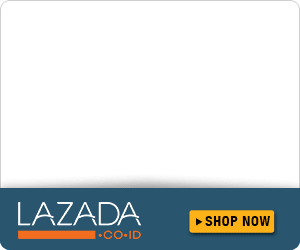



Posting Komentar
Komentar anda adalah motivasi bagi saya untuk kemajuan blog ini